1.Введение
Не всегда при установки «из коробки» дистрибутива Debian OC GNU/Linux окружению графического рабочего стола Gnome будет установлена корректная цветовая гамма для вашего монитора/ноутбука(нетбука).
Для корректировки цветовой гаммы средств визуализации (к коим можно отнести экран вашего монитора/ноутбука[нетбука]) следует воспользоваться GNOME Color Manger.
2. Установка
Если по каким-либо причинам GNOME Color Manger не был установлен (отсутствует пункт Цветовые профили в подпункте Система→Параметры главного меню на панели рабочего стола Gnome), установите его следующим образом:
#apt-get install gnome-color-manager
3.Настройка
В соответствие с руководством на GNOME Color Manager для установки цветовых профилей устройствам визуализации следует воспользоваться профилями стандарта International Color Consortium (ICC) используемых для создания единой цветоуправляемой среды. Поэтому, для того чтобы узнать модель монитора/ноутбука(нетбука или планшета), следует запустить GNOME Color Manager. Для чего нужно выбрать на панели пункт меню Система→Параметры→Цветовые профили.
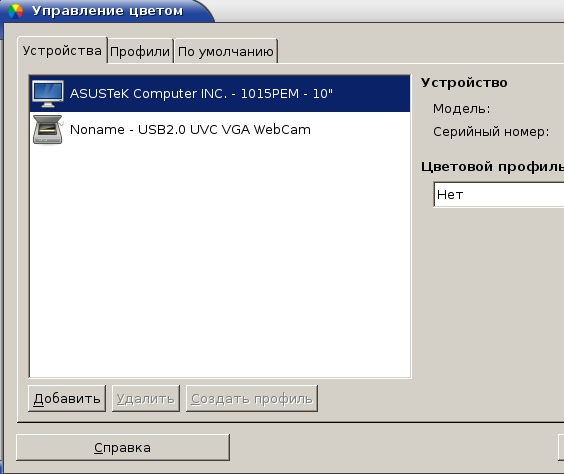
После этого, можно перейти к установки ICC-профиля устройству “ASUSTeK Computer INC. - 1015PEM - 10”, отмеченного значком монитора как показано на рис. 1. В данном примере, таким значком отмечен нетбук ASUS Eee PC 1015PEM c диагональю экрана 10 дюймов.
Для установки ICC-профиля для данного нетбука нужно скачать ICC файл (X-Rite i1Display 2), взятого из обзора нетбука ASUS Eee PC 1015PEM, и добавить в цветовые профили, как показано на рис 2.
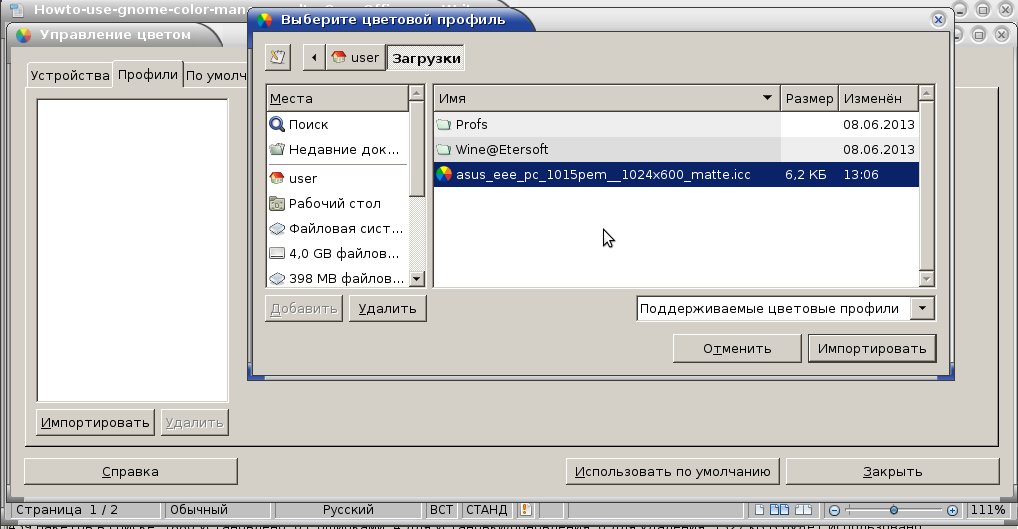
А именно, перейти на вкладку “Профили”, кликнуть на кнопку “Импортировать”. Затем выбрать с помощью диалога выбора файла цветового профиля скачанный только что файл и нажать в этом диалоге кнопку “Импортировать”. В данном примере скаченный ранее файл цветового профиля (с использованием WEB-браузера Google Chromium) находился в директории /home/USER/Загрузки. Результат представлен на рис. 3.
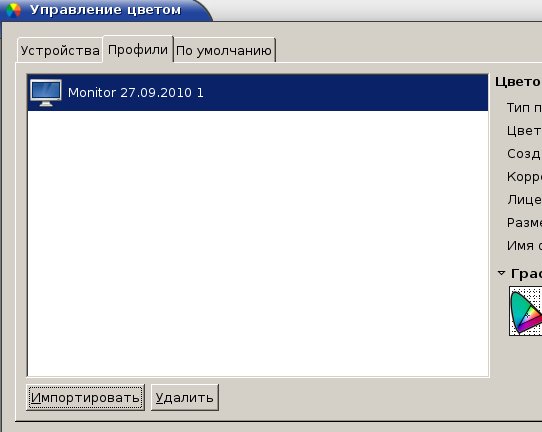
В результате, в списке окажется единственный цветовой профиль, имеющий название “Monitor 27.09.2010 1”. Для его установки устройству “ASUSTeK Computer INC. - 1015PEM - 10” нужно обратно перейти на вкладку “Устройства”, выбрать его в списке устройств, и установить цветовой профиль в выпадающем списке слева как паказано на рис 4.
